win10部分软件不能联网的解决方法 win10电脑部分软件无法联网的原因
更新时间:2023-11-03 11:04:21作者:xiaoliu
win10部分软件不能联网的解决方法,在使用Win10电脑时,我们可能会遇到一些软件无法联网的问题,这给我们的工作和生活带来了诸多不便,当我们需要使用特定软件进行在线操作时,却发现无法连接网络,这时候我们就需要找到解决方法。Win10电脑部分软件无法联网的原因可能有很多,包括网络设置问题、防火墙屏蔽、软件配置错误等。为了解决这一问题,我们需要仔细分析具体原因,并采取相应的解决方案。只有找到问题所在,并正确处理,我们才能顺利联网,享受电脑带来的便利。
1、打开控制面板。
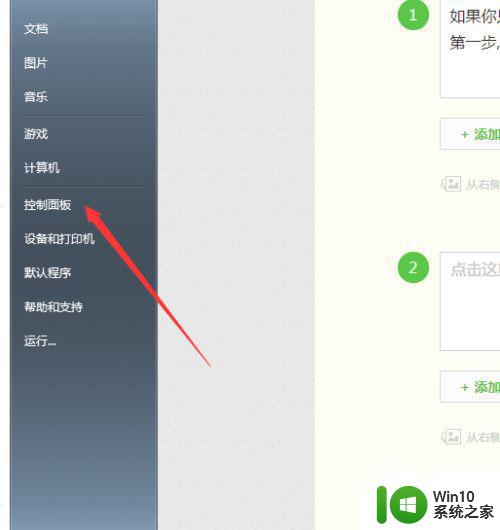
2、点击网络下面的查看网络状态和任务。
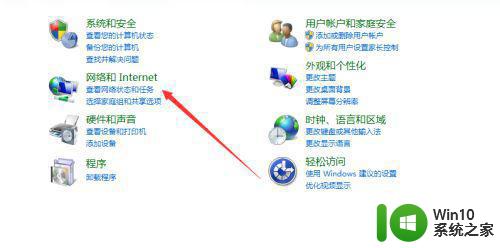
3、点击windows防火墙。
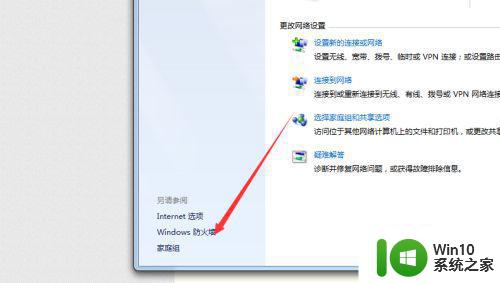
4、点击高级设置。
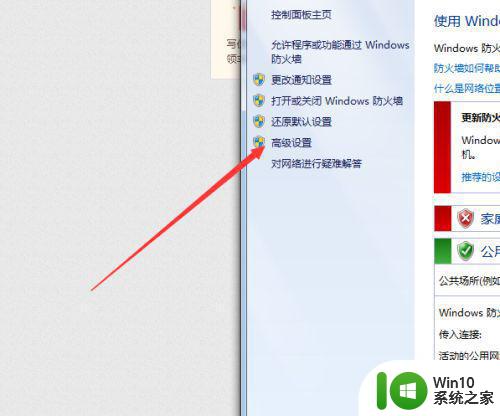
5、在出入站中找到你限制的软件,右键启动即可。
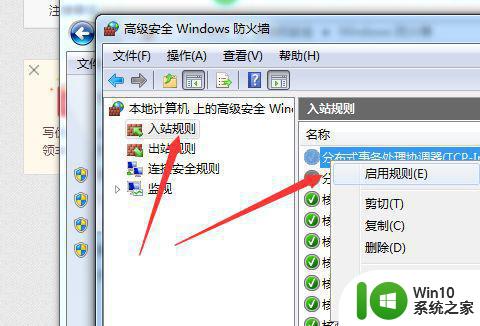
安全软件限制,如果你是因为安全软件限制了,那我们需要通过这个1、点击功能大全。
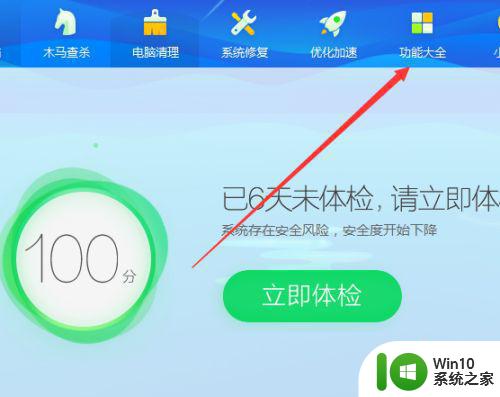
2、在网络优化里面找到流量防火墙,点击进入。
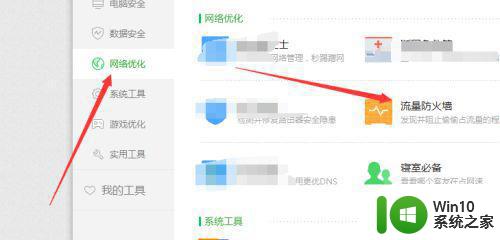
3、找到被限制的软件,右键允许连接。
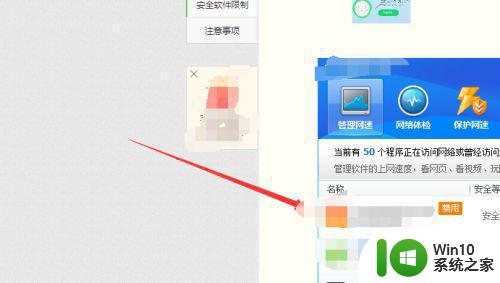
4、如果你没找到你限制的软件,可以点击这里的所有程序。
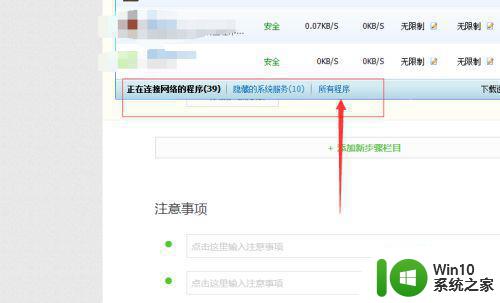
以上是关于解决无法联网的Win10部分软件的方法,如果您遇到相同情况,可以按照这些方法来解决。
win10部分软件不能联网的解决方法 win10电脑部分软件无法联网的原因相关教程
- win10部分软件无法访问互联网的原因 win10部分软件无法联网的解决方案
- Win10部分软件无法运行的原因 解决Win10部分软件与系统不兼容的技巧
- win10软件连不上网络解决方法 win10软件不能联网怎么办
- win10软件无法联网怎么修复 win10软件无法正常联网的解决方法
- win10系统部分软件字体显示异常处理方法 win10系统部分软件字体变形解决方法
- win10下载软件乱码怎么办 win10部分软件乱码解决方法
- win10怎么禁止应用联网 win10不允许软件联网的方法
- Win10电脑部分软件无法运行如何解决 Win10系统双基软件打不开怎么处理
- windows阻止软件联网 Win10禁止某个软件联网方法
- win10有些软件打不开解决方法 win10部分软件无法打开怎么解决
- win10怎么解除软件禁止联网 win10如何解除软件联网限制
- win10某个软件无法打开怎么办 如何解决win10部分软件无法打开的问题
- 蜘蛛侠:暗影之网win10无法运行解决方法 蜘蛛侠暗影之网win10闪退解决方法
- win10玩只狼:影逝二度游戏卡顿什么原因 win10玩只狼:影逝二度游戏卡顿的处理方法 win10只狼影逝二度游戏卡顿解决方法
- 《极品飞车13:变速》win10无法启动解决方法 极品飞车13变速win10闪退解决方法
- win10桌面图标设置没有权限访问如何处理 Win10桌面图标权限访问被拒绝怎么办
win10系统教程推荐
- 1 蜘蛛侠:暗影之网win10无法运行解决方法 蜘蛛侠暗影之网win10闪退解决方法
- 2 win10桌面图标设置没有权限访问如何处理 Win10桌面图标权限访问被拒绝怎么办
- 3 win10关闭个人信息收集的最佳方法 如何在win10中关闭个人信息收集
- 4 英雄联盟win10无法初始化图像设备怎么办 英雄联盟win10启动黑屏怎么解决
- 5 win10需要来自system权限才能删除解决方法 Win10删除文件需要管理员权限解决方法
- 6 win10电脑查看激活密码的快捷方法 win10电脑激活密码查看方法
- 7 win10平板模式怎么切换电脑模式快捷键 win10平板模式如何切换至电脑模式
- 8 win10 usb无法识别鼠标无法操作如何修复 Win10 USB接口无法识别鼠标怎么办
- 9 笔记本电脑win10更新后开机黑屏很久才有画面如何修复 win10更新后笔记本电脑开机黑屏怎么办
- 10 电脑w10设备管理器里没有蓝牙怎么办 电脑w10蓝牙设备管理器找不到
win10系统推荐
- 1 萝卜家园ghost win10 32位安装稳定版下载v2023.12
- 2 电脑公司ghost win10 64位专业免激活版v2023.12
- 3 番茄家园ghost win10 32位旗舰破解版v2023.12
- 4 索尼笔记本ghost win10 64位原版正式版v2023.12
- 5 系统之家ghost win10 64位u盘家庭版v2023.12
- 6 电脑公司ghost win10 64位官方破解版v2023.12
- 7 系统之家windows10 64位原版安装版v2023.12
- 8 深度技术ghost win10 64位极速稳定版v2023.12
- 9 雨林木风ghost win10 64位专业旗舰版v2023.12
- 10 电脑公司ghost win10 32位正式装机版v2023.12